Suivez vos e-mails avec TrackReports : un guide pour débutants
Publié: 2022-06-03Mesurer l' efficacité de vos campagnes de marketing par e-mail est un élément clé que chaque spécialiste du marketing par e-mail doit prendre très au sérieux. Ce n'est qu'en surveillant vos activités de messagerie et en analysant constamment les données que vous pouvez rendre votre marketing par e-mail plus efficace et fiable.
En tant qu'utilisateur de SendBlaster , vous avez le droit d'utiliser un service de suivi des e-mails gratuit (bêta) appelé TrackReports .
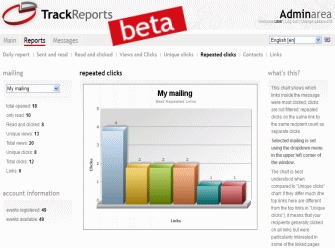
TrackReports vous permet de suivre tous vos e-mails envoyés avec SendBlaster en temps réel .
En un mot, chaque fois qu'un utilisateur déclenche un événement en ouvrant votre e-mail ou en cliquant sur un lien, TrackReports l'attrape et met à jour sa base de données interne.
Vous aurez accès à de nombreux rapports et graphiques utiles, y compris des informations sur le nombre d'e-mails lus, le nombre total de vues et de clics uniques et des informations détaillées pour chaque destinataire d'e-mail.
Créez un nouveau compte TrackReports (c'est gratuit !)
Pour commencer, il vous suffit de vous inscrire sur TrackReports. C'est gratuit et vous pouvez le faire directement dans SendBlaster.
Ouvrez SendBlaster et cliquez sur Trackreports dans le menu vertical sur le côté gauche. Cliquez sur S'inscrire .
Entrez maintenant vos données personnelles dans le formulaire d'inscription.
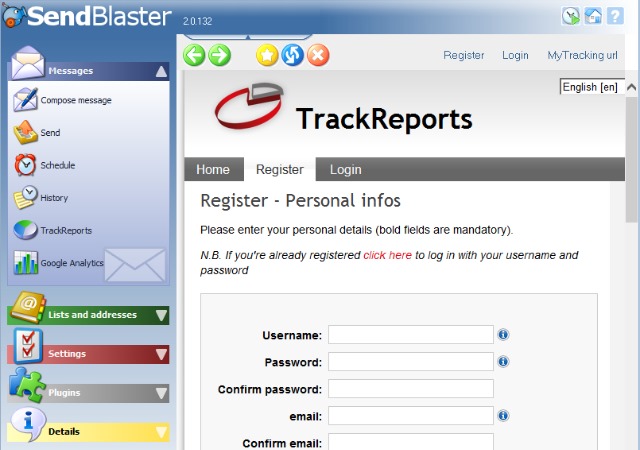
Après avoir envoyé votre demande d'inscription, nous vous enverrons instantanément un e-mail avec pour objet TrackReports - Activation du compte. Cet e-mail contient un lien d'activation sur lequel vous pouvez cliquer pour activer votre nouveau compte TrackReports.
Dès que votre compte est activé, vous pouvez accéder à votre panneau de contrôle et commencer à suivre vos campagnes de mailing.
Comment installer MyTracking pour démarrer avec TrackReports
TrackReports nécessite que vous téléchargiez un petit script PHP sur votre site Web pour des raisons de sécurité.
L'installation est simple, et vous pouvez trouver des instructions détaillées sur cette page dédiée à propos de MyTracking .
Après avoir installé MyTracking sur votre site Web, revenez au panneau TrackReports et cliquez sur MyTracking url . Entrez le chemin complet vers l'endroit où vous avez téléchargé le script et cliquez sur la petite icône à droite pour confirmer.
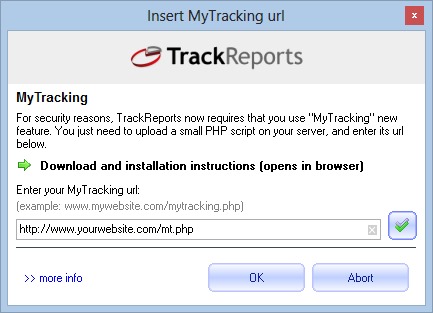
Si tout est fait correctement, un message d'alerte apparaîtra indiquant que le script a été correctement installé.
Ajouter TrackReports à votre mailing
Maintenant que vous avez créé un compte TrackReports et installé MyTracking sur votre site Web, vous pouvez désormais utiliser TrackReports pour suivre vos campagnes de publipostage.
Allez simplement dans le panneau Composer un message, créez/importez votre message et modifiez tous les éléments que vous souhaitez.
Lorsque vous avez terminé toutes les modifications, cliquez simplement sur l' étiquette TrackReports dans le menu de l'éditeur HTML.

Une fenêtre contextuelle vous rappellera de vérifier l'URL MyTracking que vous avez précédemment vérifiée. Cliquez sur OK , puis sur Suivant et enfin entrez vos informations d'identification TrackReports (cochez la case Mémoriser la prochaine fois si vous souhaitez éviter d'entrer ces détails à chaque fois).
Vous pouvez maintenant choisir de créer un nouvel envoi ou d'en sélectionner un existant . Comme c'est la première fois que vous utilisez TrackReports, sélectionnez simplement la première option et cliquez sur Suivant . Saisissez le titre que vous souhaitez donner à votre envoi en cours. Soyez descriptif . Ce nom vous aidera à identifier le mailing dans le panneau de contrôle TrackReports.
C'est tout ce que vous devez faire.
Votre envoi est maintenant activé dans TrackReports et vous pourrez surveiller les résultats en temps réel dès que vous envoyez votre envoi.
Si vous voulez être sûr que TrackReports fonctionne correctement, nous vous suggérons de visualiser un aperçu de votre message en cliquant sur Aperçu de l'e-mail , puis de tester certains liens inclus dans l'e-mail. Vous remarquerez que tous les liens ont ce format

www.votresiteweb.com/mt.php?hop=9734dgdfgdfg23455dfg
De plus, une petite image avec le mot Mytracking sera automatiquement ajoutée à tous les messages suivis par TrackReports. Cela permet au programme de compter le nombre d'e-mails lus.
Si vous constatez que quelque chose ne va pas ou que vous avez oublié d'ajouter des éléments à votre e-mail, ne poursuivez pas l'envoi. La meilleure chose à faire est de supprimer le code TrackReports , de résoudre le problème et de répéter les étapes ci-dessus.
Donc, si vous avez besoin d'apporter des modifications à votre message, cliquez simplement sur l'étiquette TrackReports, cliquez sur Suivant , puis cliquez sur Supprimer le suivi . Votre message sera « nettoyé » et vous serez prêt à le modifier sans aucun problème !
Analysez les résultats de vos e-mails
Dès que vous avez terminé l'envoi de votre mailing, vous accédez à une panoplie complète de données, le tout en temps réel !
Accédez simplement au panneau Trackreports et cliquez sur Connexion, puis ajoutez vos informations d' identification .
Dans le panneau principal de TrackReports, vous trouverez des raccourcis vers les tâches les plus courantes.
Vous pouvez notamment consulter la liste des mailings que vous avez envoyés à l'aide de TrackReports. À ce stade, vous pouvez cliquer sur l' icône d'édition pour modifier l'envoi ou sur le b pour accéder directement à la section de rapport.
La section Rapports contient un certain nombre de tableaux et de graphiques qui vous permettront d'analyser en profondeur les résultats de votre campagne par e-mail .
Vous pouvez notamment visualiser :
- envoyer et lire des e-mails. Ce graphique indique le nombre de messages livrés mais non ouverts et le nombre de messages lus (soit consultés uniquement, soit cliqués).
- lu et cliqué. Ce graphique montre uniquement les messages ouverts - indiquant combien d'entre eux viennent d'être lus et combien d'entre eux ont également été cliqués.
- clics uniques . Ce graphique montre les liens à l'intérieur du message qui ont été le plus cliqués. Seuls les clics uniques sont comptés - les clics répétés sur le même lien par le même destinataire ne comptent pas.
- liens. Ce graphique montre les liens à l'intérieur du message qui ont été le plus cliqués. Seuls les clics uniques sont pris en compte : les clics répétés sur le même lien par le même destinataire ne comptent pas.
- Contacts. Cette page montre qui a ouvert le message et qui a cliqué sur les liens.
- clics répétés . Ce graphique montre quels liens à l'intérieur du message ont été cliqués le plus souvent. Les clics ne sont pas filtrés pour ce rapport - les clics répétés sur le même lien par le même destinataire comptent comme des clics séparés.
- vues et clics . Les actions uniques sont des actions multiples et identiques par le même destinataire. Par exemple : si un utilisateur clique trois fois sur le même lien, trois clics au total sont enregistrés mais un seul clic unique. Il en va de même pour les vues (le nombre de fois qu'un message a été lu).
- rapport quotidien . Ce graphique présente les événements générés par votre mailing – au quotidien – pendant 90 jours après la création du mailing.
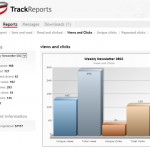
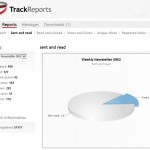
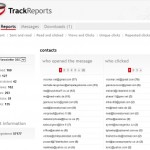
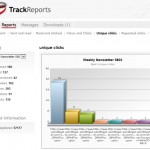
Veuillez noter que les envois anciens (de plus d'un an) ou les envois inactifs (envois sans événements depuis plus de 4 mois) sont automatiquement compressés et mis à votre disposition pour téléchargement et conservation. Vous avez 30 jours pour télécharger vos fichiers, assurez-vous donc de vérifier régulièrement les nouveaux téléchargements disponibles !
Si vous souhaitez avoir plus d'informations sur vos campagnes de marketing par e-mail, nous vous suggérons de suivre vos e-mails en balisant les liens dans votre e-mail avec Google Analytics . Vous pouvez utiliser à la fois Google Analytics et TrackReports pour le même message. Dans ce cas, n'oubliez pas d'ajouter d'abord Google Analytics, puis TrackReports.
